教程网首页 > 百科教程 > ps教程 》 ps桔子果肉文字特效
ps桔子果肉文字特效
本教程介绍用PhotoShop制作简单的桔子果肉文字效果,属于新手教程,新手朋友可以跟着做一下!
效果图:

先把素材找来....果肉明显的为佳~~

随你用什么方法,把中间的芯和皮修补掉...不仔细也没关系...看不出来的...

ctrl+n新建一个500*200的画布.打上字,我用的是迷你简萝卜,注意,字一定要胖,瘦了没效果!!
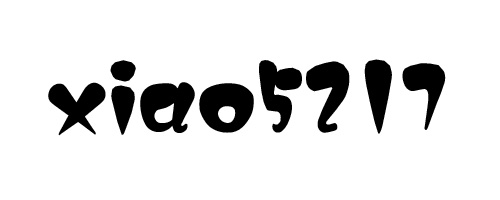
现在再把修补好的桔子肉挖出来,放在字下面..最好是整体放上去,不要把边缘放在字上..

在你的桔子肉图层按住ctrl点文字图层,选区后点添加图层蒙版..
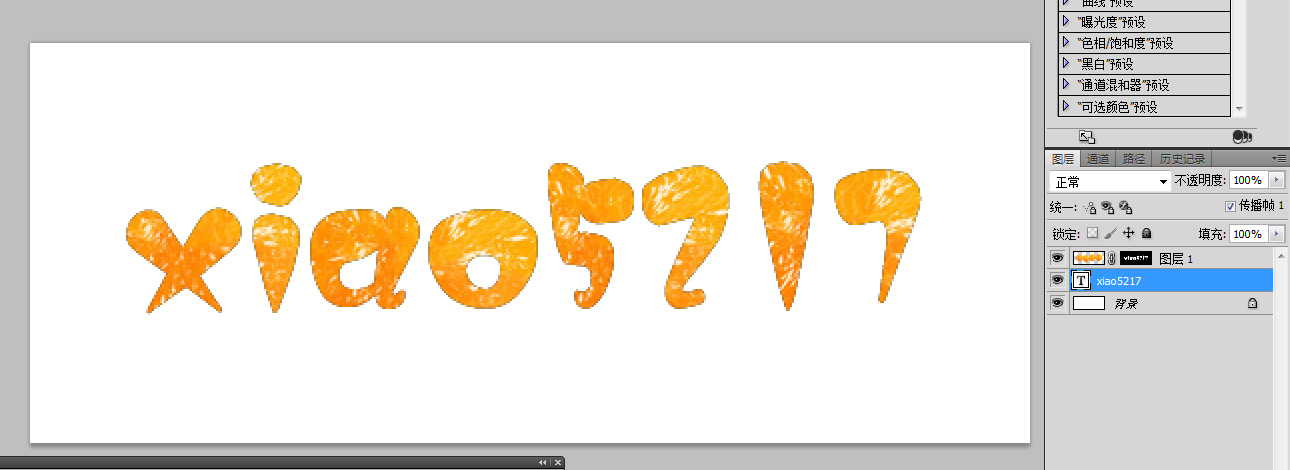
新建图层,把文字图层合并
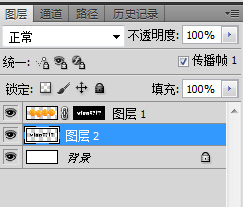
添加图层样式--描边..具体设置如图...
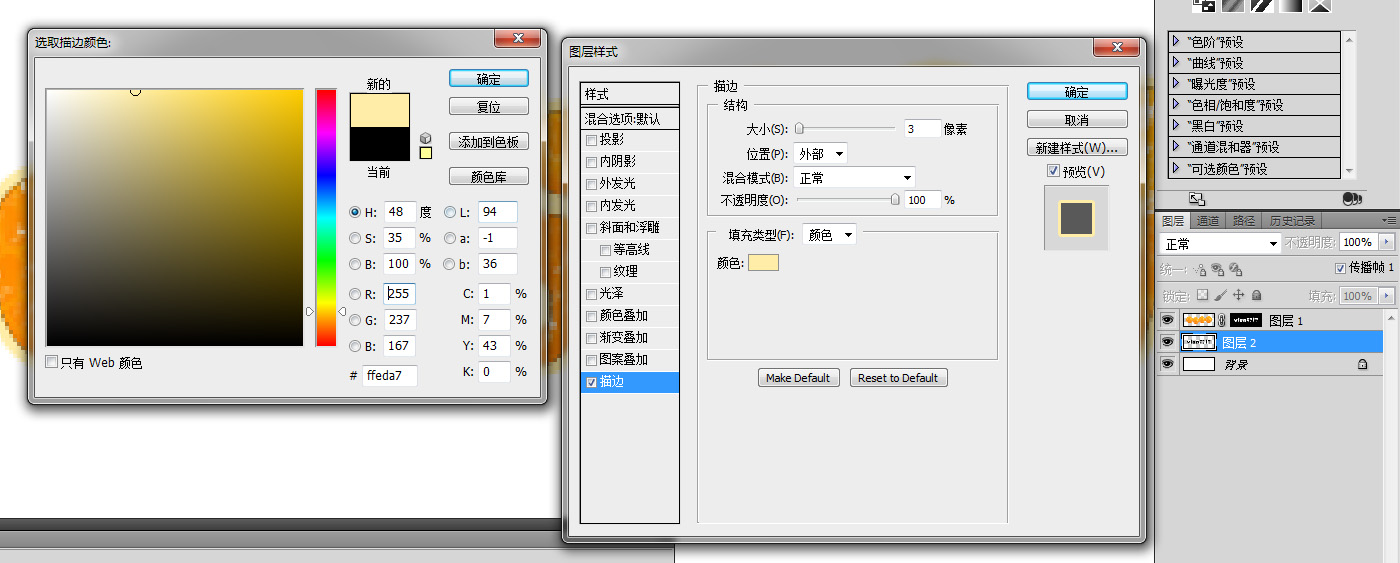
复制该层,再新建一层,放到下面,再次合并
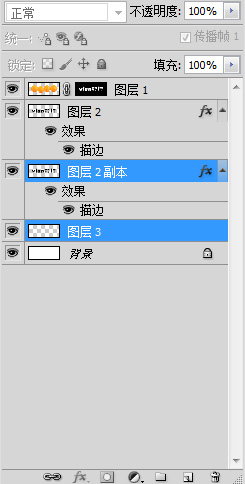
添加图层样式--投影..具体设置如图...
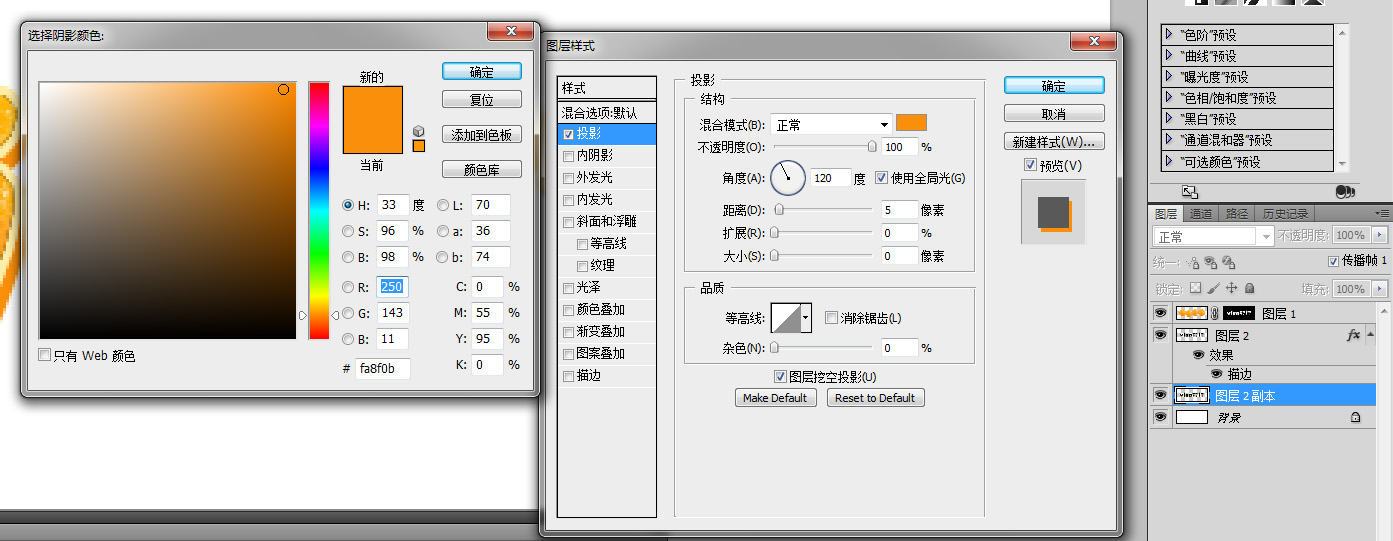
再新建一层,与做投影的那层合并~~~~
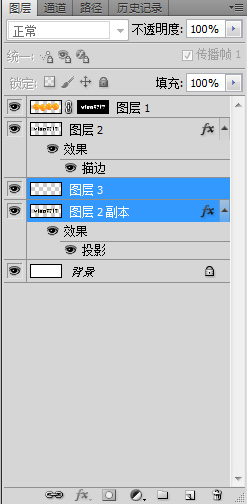
用减淡加深工具,把该层刷上一点变化~~~设置如图
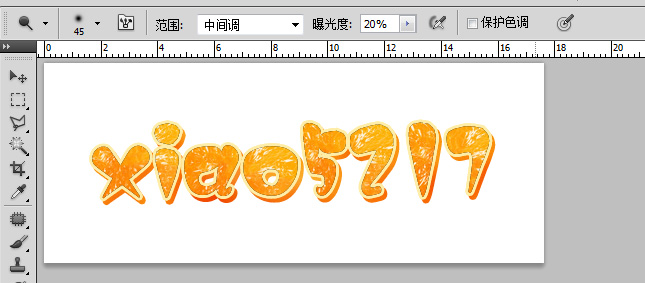
给该层再添加一点杂色做肌理~设置如图~~~
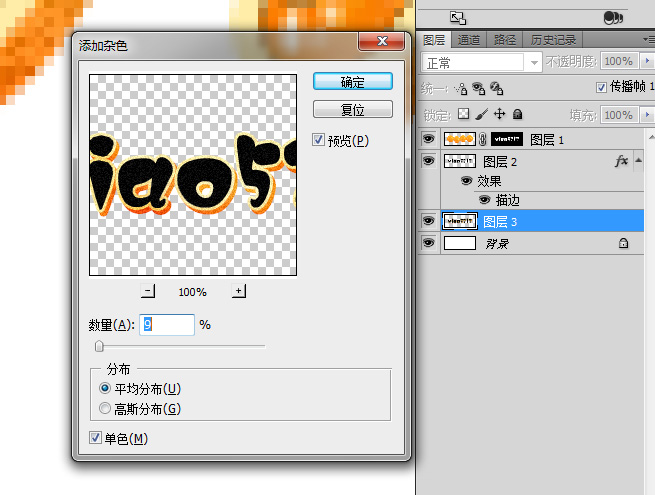
复制该层,变形工具压扁....如图所示
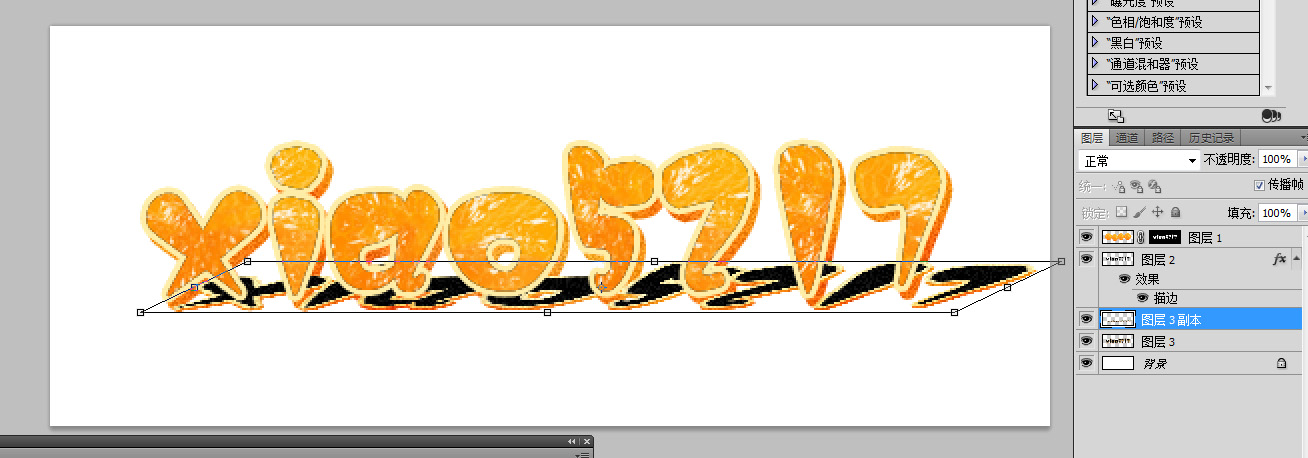
加上动感模糊,更改不透明度~~~~
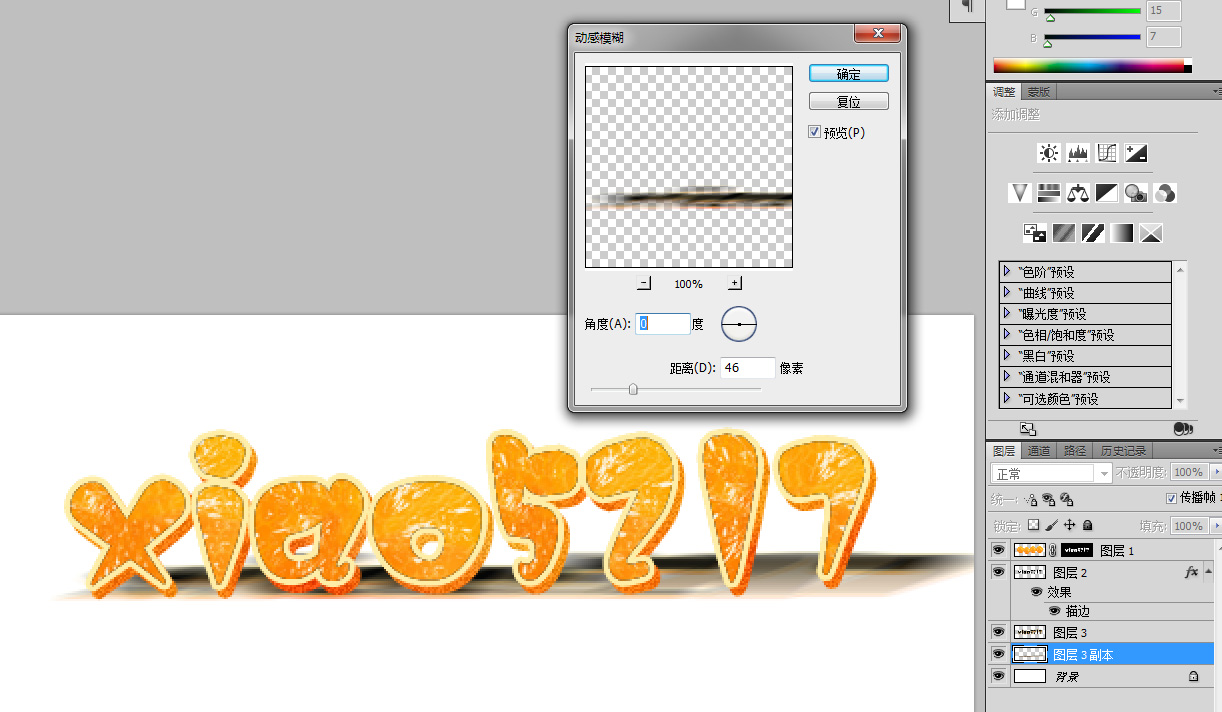
最后再度娘桔子~~添加素材~~~~完成了~~~是不是很可爱???

ps桔子果肉文字特效相关文章:
无相关信息扫一扫手机观看!

最新更新的教程榜单
- photoshop做立体铁铬字03-08
- ps制作字体雪花效果03-08
- ps需要win10或者更高版本得以运行03-08
- adobe03-08
- ps怎么撤销的三种方法和ps撤销快捷键以及连03-08
- ps神经滤镜放哪里03-08
- Photoshopcs6和cc有什么差别,哪个好用,新手03-08
- ps怎么给文字加纹理03-08
- ps怎么修图基本步骤03-08
- adobephotoshop是什么意思03-08











